KDE Plasma 5 are unul dintre cei mai buni manageri de ferestrepe Linux. Este foarte personalizabil, configurabil și modificabil. Datorită cât de ușor este de a modifica managerul de ferestre KDE, utilizatorii pot adăuga funcții la acesta. Una dintre caracteristicile pe care mulți utilizatori de plasmă le plac este extensia Tiling Window. Cu acesta, este posibil să adăugați suport pentru ferestre de gresie în KDE Plasma, la fel ca i3 sau AwesomeWM).
În acest tutorial, vom examina cum să funcționăm extensia de gresie Kwin. Vom analiza, de asemenea, modul de utilizare și configurarea acestuia în funcție de nevoile dvs. specifice!
Actualizați plasma KDE 5
Extensia de gresie Kwin funcționează cu majoritateaversiuni moderne de KDE Plasma 5. Cu toate acestea, este o idee grozavă să obțineți cea mai recentă versiune absolută a plasmei pe desktop-ul dvs. Linux înainte de a continua. În acest fel, veți putea experimenta toate noile funcții pe care le oferă managerul de ferestre.
Ubuntu
Utilizați Ubuntu pentru desktopul dvs. KDE Plasmaare nevoie? În cea mai mare parte, vă veți bucura de versiuni relativ recente de KDE Plasma. Acestea fiind spuse, nu este cea mai recentă, din cauza modului în care funcționează Ubuntu. Pentru a obține o versiune mai recentă a plasmei KDE, luați în considerare trecerea la KDE Neon. Veți putea totuși să vă bucurați de Ubuntu, deoarece îl utilizează ca bază în timp ce vă bucurați de o versiune mai recentă de KDE.
Pentru a obține KDE Neon, accesați site-ul oficial. În prezent, Neon folosește Ubuntu 18.04 ca bază.
Debian
Utilizatorii Debian din filiala Stable pot instala KDEPlasma, deși este foarte demodată. Deși nu este o cerință să aveți cea mai recentă versiune de plasmă absolută pentru a vă bucura de acest script, este o idee bună să vă actualizați versiunea. Prin actualizarea versiunii dvs. Debian, veți avea acces la performanțe și funcții mai bune, precum și o mai bună compatibilitate cu extensia Tiling Window pe care o acoperim în acest tutorial.
Pentru a actualiza versiunea dvs. de Debian, urmați tutorialul nostru aici!
Arch Linux
Utilizatorii Arch Linux trăiesc pe marginea sângerării. Drept urmare, acestea au acces imediat la cea mai recentă versiune absolută a KDE Plasma.
Pentru a vă asigura că desktopul este complet actualizat, deschideți un terminal și executați o actualizare a sistemului.
sudo pacman -Syyuu
Fedora
Utilizatorii Fedora, la fel ca utilizatorii Arch Linux, obțin întotdeauna cel mai nou software imediat. Pentru a vă asigura că desktopul dvs. Fedora KDE Plasma este cel mai bun, executați o actualizare a sistemului în terminal:
sudo dnf update -y
OpenSUSE
Mulți utilizatori OpenSUSE sunt în LEAP: versiunea stabilă a sistemului de operare. Toate software-urile de pe LEAP sunt stabile, dar oarecum demodate.
Pentru a vă asigura că versiunea dvs. KDE Plasma este mai recentă, luați în considerare trecerea la Tumbleweed. Alternativ, configurați unul dintre depozitele terțe SUSE care oferă actualizări mai rapide.
Linux generic
Trebuie să obțineți o versiune mai recentă a plasmei KDEși nu utilizați o versiune de Linux pe această listă? Luați în considerare trecerea la KDE Neon! Este una dintre primele distribuții Linux care oferă cea mai recentă versiune absolută a KDE Plasma și folosește Ubuntu, care este cel mai popular sistem de operare Linux de pe piață astăzi.
Nu simțiți că ați trecut la Neon pentru a obține un nouversiunea KDE Plasma 5? E bine! Rulați doar o actualizare a sistemului și asigurați-vă că versiunea dvs. de KDE Plasma este cel puțin versiunea 5.10 pentru a vă bucura de majoritatea noilor funcții.
Instalați extensia ferestrei de gresie

Extensia de gresie Kwin este găzduită pe GitHub. Pentru a-l instala, veți avea nevoie de pachetul Git pe computerul Linux. Deschideți un terminal și urmați instrucțiunile de mai jos pentru ca Git să funcționeze pe sistemul dvs. de operare.
Ubuntu
sudo apt install git
Debian
sudo apt-get install git
Arch Linux
sudo pacman -S git
Fedora
sudo dnf install git
OpenSUSE
sudo zypper install git
Odată cu funcționarea Git, instalarea poate începe. Începeți prin apucarea fișierelor de cod ale scriptului Kwin Tiling de pe pagina GitHub a dezvoltatorului.
git clone https://github.com/faho/kwin-tiling.git
Mutați sesiunea de terminal în nou KWin-Tigla folderul cu CD comanda.
cd kwin-tiling
Instalați extensia Kwin Tiling pe computer cu:
plasmapkg2 --type kwinscript -i .Activați extensia ferestrei de gresie
După ce Kwin Tiling Extension este configurat pe sistemul dvs. Linux, este timpul să îl activați. Pentru a activa extensia, accesați lansatorul de aplicații KDE, căutați „Scripturile Kwin” și deschideți-l.
În zona scripturilor Kwin, căutați „Extensia plăcilor” și bifați caseta de lângă ea. Apoi, selectați butonul „Aplicați” pentru a-l activa.
Trebuie să opriți extensia de gresie? Repetați procesul de mai sus, debifați caseta și faceți clic pe „Aplicați”.
Utilizarea extensiei ferestrei de gresie
Extensia de gresie Kwin este ușor de utilizat, iar majoritatea plăcilor de gresie se fac automat. Pe măsură ce deschideți diferite programe, Kwin ar trebui să le modeleze și să le organizeze automat.
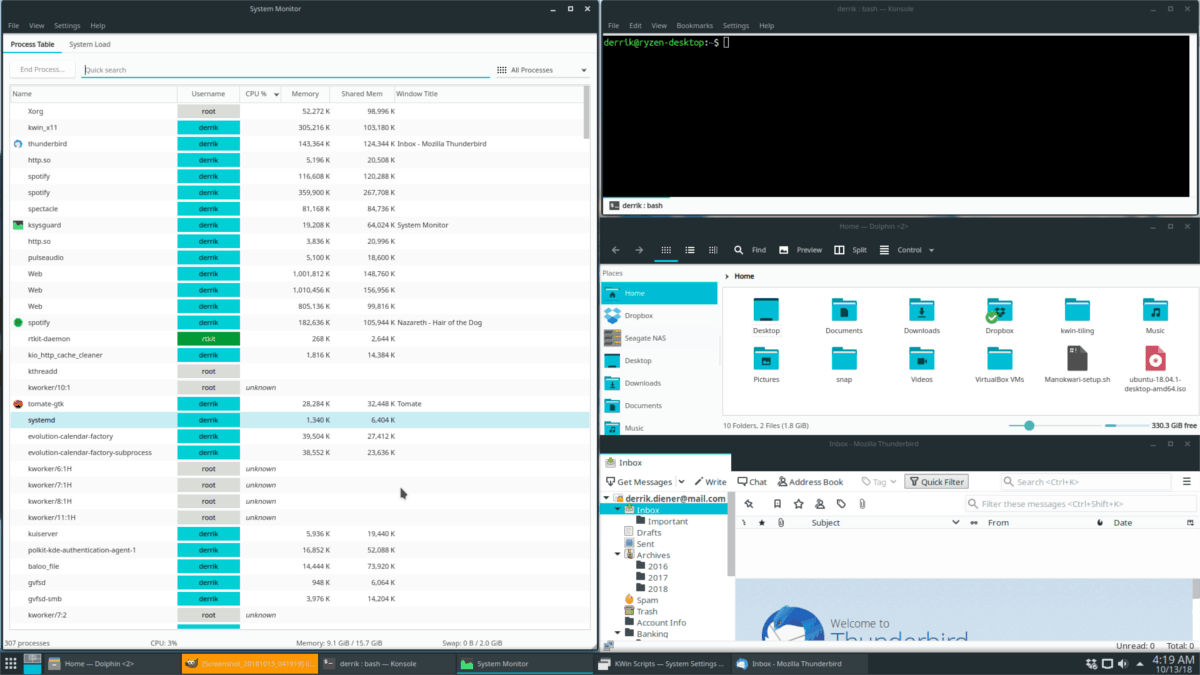
Pentru a schimba aspectul plăcilor, țineți apăsată tasta Windows și apăsați butonul PG UP sau PG DN tasta de pe tastatură.













Comentarii